Muallif:
Morris Wright
Yaratilish Sanasi:
22 Aprel 2021
Yangilanish Sanasi:
1 Iyul 2024

Tarkib
- Qadam bosish
- 6-usulning 1-usuli: DNS sozlamalari (Windows)
- 6-dan 2-usul: DNS sozlamalarini o'zgartiring (Mac)
- 6-dan 3-usul: Xostlar faylini tahrirlash
- 6-dan 4-usul: Google Cache-dan foydalanish
- 6 ning 5-usuli: Tor-dan foydalanish
- 6-usulning 6-usuli: Sizning modemingizga to'g'ridan-to'g'ri ulanish
OpenDNS veb-saytlarga kirishni to'sib qo'yadigan Internet-filtrlash xizmatlarini taqdim etadi. Agar OpenDNS sizga ma'lum saytlarga kirishga to'sqinlik qilsa, siz boshqa DNS-serverga ulanish uchun kompyuteringizning DNS sozlamalarini o'zgartirishingiz mumkin. Ushbu serverlar veb-manzillarni tarjima qiladi, shunda brauzeringiz ularga ulanishi mumkin. Agar kompyuteringizning DNS sozlamalarini o'zgartira olmasangiz, bloklarni chetlab o'tish uchun Tor brauzeridan foydalanishingiz mumkin.
Qadam bosish
6-usulning 1-usuli: DNS sozlamalari (Windows)
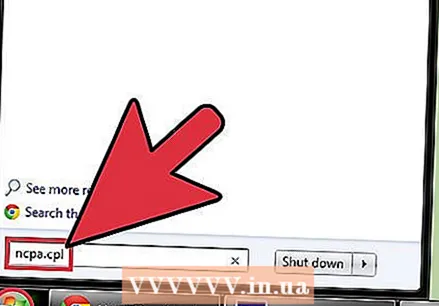 Boshlash tugmachasini bosing va yozing.ncpa.cpl. Matbuot ↵ Kiriting.
Boshlash tugmachasini bosing va yozing.ncpa.cpl. Matbuot ↵ Kiriting. - OpenDNS sizning so'rovlaringizni yo'naltirish uchun yo'riqnoma DNS sozlamalarini o'zgartiradi. Operatsion tizimingizning DNS sozlamalarini o'zgartirish yo'riqnoma DNS sozlamalarini va shu bilan OpenDNS-ni chetlab o'tadi. Agar yo'riqnoma Port 53-dagi OpenDNS-dan tashqari barcha DNS-so'rovlarni bloklash uchun tuzilgan bo'lsa, bu ishlamaydi.
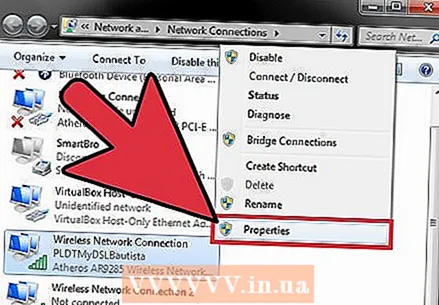 Faol tarmoq ulanishingizni o'ng tugmasini bosing. "Xususiyatlar" ni tanlang.
Faol tarmoq ulanishingizni o'ng tugmasini bosing. "Xususiyatlar" ni tanlang. - Agar administrator huquqlariga ega emasligingiz sababli uni ocholmasangiz, bu erni bosing
 Ro'yxatdan "Internet Protocol Version 4 (TCP / IPv4)" ni tanlang. Xususiyatlar-ni bosing.
Ro'yxatdan "Internet Protocol Version 4 (TCP / IPv4)" ni tanlang. Xususiyatlar-ni bosing.  "Quyidagi DNS-server manzillaridan foydalaning" -ni tanlang. Bu sizga muqobil DNS manzillarini o'rnatishga imkon beradi. Bu veb-manzillarni tarjima qiladigan serverlar bo'lib, ularga brauzeringiz orqali kirishingiz mumkin. Odatda sizning DNS-serverlaringiz xizmat ko'rsatuvchi provayderingiz tomonidan o'rnatiladi, ammo OpenDNS buni yo'riqnoma ichida chetlab o'tib, o'z serverlaridan foydalanadi.
"Quyidagi DNS-server manzillaridan foydalaning" -ni tanlang. Bu sizga muqobil DNS manzillarini o'rnatishga imkon beradi. Bu veb-manzillarni tarjima qiladigan serverlar bo'lib, ularga brauzeringiz orqali kirishingiz mumkin. Odatda sizning DNS-serverlaringiz xizmat ko'rsatuvchi provayderingiz tomonidan o'rnatiladi, ammo OpenDNS buni yo'riqnoma ichida chetlab o'tib, o'z serverlaridan foydalanadi. 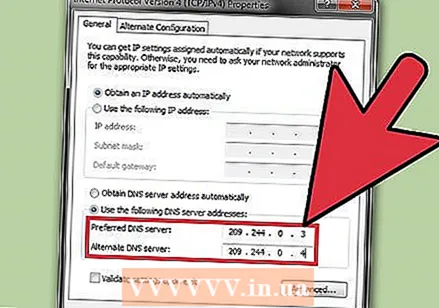 Umumiy DNS-server uchun manzillarni kiriting. Hamma uchun bir nechta DNS-serverlar mavjud. Agar bitta server bilan ulanish muammosi bo'lsa, boshqasini sinab ko'ring. Ham asosiy, ham ikkinchi darajali manzillarni kiritganingizga ishonch hosil qiling.
Umumiy DNS-server uchun manzillarni kiriting. Hamma uchun bir nechta DNS-serverlar mavjud. Agar bitta server bilan ulanish muammosi bo'lsa, boshqasini sinab ko'ring. Ham asosiy, ham ikkinchi darajali manzillarni kiritganingizga ishonch hosil qiling. DNS-provayder Birlamchi DNS Ikkilamchi DNS Google 8.8.8.8 8.8.4.4 3-daraja 209.244.0.3 209.244.0.4 FreeDNS 37.235.1.174 37.235.1.177 ViperDNS 208.76.50.50 208.76.51.51 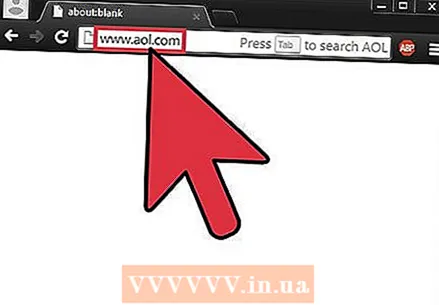 Veb-sayt ochishga harakat qiling. Agar siz DNS sozlamalarini o'zgartirgan bo'lsangiz, bloklangan veb-saytga ulanishingiz kerak. Windows-da DNS sozlamalarini o'zgartirish yo'riqnoma ichidagi DNS sozlamalarini chetlab o'tadi.
Veb-sayt ochishga harakat qiling. Agar siz DNS sozlamalarini o'zgartirgan bo'lsangiz, bloklangan veb-saytga ulanishingiz kerak. Windows-da DNS sozlamalarini o'zgartirish yo'riqnoma ichidagi DNS sozlamalarini chetlab o'tadi. - Agar ulana olmasangiz, boshqa ochiq DNS-provayderni sinab ko'ring.
6-dan 2-usul: DNS sozlamalarini o'zgartiring (Mac)
 Apple menyusini bosing va "Tizim parametrlari" ni tanlang. Siz DNS-serverni o'zgartirmoqchisiz; bu veb-manzillarni tarjima qiladigan server, shunda siz ularga ulanishingiz mumkin.
Apple menyusini bosing va "Tizim parametrlari" ni tanlang. Siz DNS-serverni o'zgartirmoqchisiz; bu veb-manzillarni tarjima qiladigan server, shunda siz ularga ulanishingiz mumkin. - OpenDNS sizning so'rovlaringizni yo'naltirish uchun yo'riqnoma DNS sozlamalarini o'zgartiradi. Operatsion tizimingizning DNS sozlamalarini o'zgartirish yo'riqnoma DNS sozlamalarini va shu bilan OpenDNS-ni chetlab o'tadi. Agar yo'riqnoma Port 53 orqali OpenDNS tashqari barcha DNS so'rovlarini blokirovka qilish uchun tuzilgan bo'lsa, bu ishlamaydi.
 "Tizim parametrlari" menyusidan "Tarmoq" -ni tanlang.
"Tizim parametrlari" menyusidan "Tarmoq" -ni tanlang.- Agar administrator huquqlariga ega emasligingiz sababli uni ocholmasangiz, bu erni bosing
 Faol ulanishni bosing. Odatda uning yonida yashil ko'rsatkich mavjud.
Faol ulanishni bosing. Odatda uning yonida yashil ko'rsatkich mavjud.  Tugmani bosing.Ilg'or.
Tugmani bosing.Ilg'or.  "DNS" yorlig'ini bosing.
"DNS" yorlig'ini bosing. "+" Tugmasini bosing. Bu sizga yangi DNS-serverlarni qo'shishga imkon beradi. Hamma uchun bir nechta DNS-server mavjud. Agar bitta server bilan ulanish muammosi bo'lsa, boshqasini sinab ko'ring. Ham asosiy, ham ikkinchi darajali manzillarni kiritganingizga ishonch hosil qiling.
"+" Tugmasini bosing. Bu sizga yangi DNS-serverlarni qo'shishga imkon beradi. Hamma uchun bir nechta DNS-server mavjud. Agar bitta server bilan ulanish muammosi bo'lsa, boshqasini sinab ko'ring. Ham asosiy, ham ikkinchi darajali manzillarni kiritganingizga ishonch hosil qiling. DNS-provayder Birlamchi DNS Ikkilamchi DNS Google 8.8.8.8 8.8.4.4 3-daraja 209.244.0.3 209.244.0.4 FreeDNS 37.235.1.174 37.235.1.177 ViperDNS 208.76.50.50 208.76.51.51  Eski DNS-serverlaringizni o'chirib tashlang. Agar mavjud DNS-serverlar ro'yxati mavjud bo'lsa, uni o'chirib tashlang, shunda avval kompyuteringiz yangi DNS-serverlarga ulanadi.
Eski DNS-serverlaringizni o'chirib tashlang. Agar mavjud DNS-serverlar ro'yxati mavjud bo'lsa, uni o'chirib tashlang, shunda avval kompyuteringiz yangi DNS-serverlarga ulanadi.  Veb-sayt ochishga harakat qiling. Agar siz DNS sozlamalarini o'zgartirgan bo'lsangiz, bloklangan veb-saytga ulanishingiz kerak. Mac-da DNS sozlamalarini o'zgartirish yo'riqnoma ichidagi DNS sozlamalarini chetlab o'tadi.
Veb-sayt ochishga harakat qiling. Agar siz DNS sozlamalarini o'zgartirgan bo'lsangiz, bloklangan veb-saytga ulanishingiz kerak. Mac-da DNS sozlamalarini o'zgartirish yo'riqnoma ichidagi DNS sozlamalarini chetlab o'tadi. - Agar ulana olmasangiz, boshqa ochiq DNS-provayderni sinab ko'ring.
6-dan 3-usul: Xostlar faylini tahrirlash
- Xostlar faylini oching. Kompyuteringizdagi xost fayllari o'zlarining DNS-lariga o'xshab ishlaydi, bu sizga domen nomlariga IP-manzillarni qo'lda tayinlash imkonini beradi. Bu sizning yo'riqnoma sozlamalarini chetlab o'tadi.
- Windows - xostlar faylini topish mumkin C: WINDOWS system32 drivers etc. Xost faylini o'ng tugmasini bosing, "Bilan birga ochish" -ni, so'ngra Bloknotni tanlang.
- Mac - Terminalni oching va yozing sudo vi / private / etc / hosts.
- Siz tashrif buyurmoqchi bo'lgan saytning IP-manzilini toping. Xostlar fayliga sayt qo'shish uchun uning IP-manzili kerak.
- Buyruqning tezligini (Windows) yoki Terminalni (OS X) oching.
- Turi ping veb-sayt manzili.com va tugmasini bosing ↵ Kiriting. Bu veb-saytning IP-manzilini qaytaradi.
- Xost faylining oxiriga IP-manzil va xost nomini qo'shing. Odatda xost faylining oxirida ko'rasiz 127.0.0.1 localhost turish. Ushbu satr ostiga yangi IP-manzillar va xost nomlarini kiriting. Qoida bilan bir xil formatdan foydalaning localhostshu jumladan IP-manzil va xost nomi.
- Odatda har bir xost nomini ikki marta ro'yxatga olish tavsiya etiladi; bir marta www. va bir marta. Masalan, Facebook-ni qo'shish uchun IP-manzil bilan qator qo'shing www.facebook.com, va keyin bir xil IP-manzilga ega bo'lgan yana bir qator facebook.com.
- Buni saqlang va faylni yoping. O'zgarishlar kuchga kirishi uchun kompyuteringizni qayta yoqishingiz kerak bo'ladi.
6-dan 4-usul: Google Cache-dan foydalanish
- Veb-brauzeringizni oching. Siz saytning saqlangan versiyasiga kirishingiz mumkin, chunki u Google orqali yuklaydi. Saqlangan versiya odatda yaqinda emas, lekin odatda juda eski emas.
- Quyidagi manzilni nusxa ko'chiring va joylashtiring. Buni brauzeringiz manzil satriga joylashtiring:
- webcache.googleusercontent.com/search?q=cache:http://example.com/
- O'zgartiring.http://example.com/tashrif buyurmoqchi bo'lgan sayt orqali. Masalan, Facebook-ning saqlangan versiyasiga tashrif buyurish uchun yozing webcache.googleusercontent.com/search?q=cache:https://facebook.com/.
6 ning 5-usuli: Tor-dan foydalanish
 Tor brauzerini yuklab oling. Tor - bu noma'lum Internet-brauzer tarmog'i va ko'plab blokirovkalarni va filtrlarni chetlab o'tishi mumkin. Tor brauzerini bepul yuklab olishingiz mumkin torproject.org.
Tor brauzerini yuklab oling. Tor - bu noma'lum Internet-brauzer tarmog'i va ko'plab blokirovkalarni va filtrlarni chetlab o'tishi mumkin. Tor brauzerini bepul yuklab olishingiz mumkin torproject.org. - Agar Tor veb-sayti kompyuteringizda bloklangan bo'lsa, uni boshqa kompyuterdan yuklab olishingiz va USB diskka o'rnatishingiz mumkin.
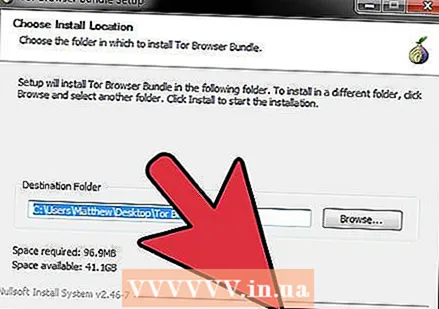 Tor o'rnatuvchisini ishga tushiring. Brauzerni kompyuteringizga o'rnatish uchun ko'rsatmalarga amal qiling. Agar siz brauzerni USB diskka o'rnatmoqchi bo'lsangiz, ushbu diskni o'rnatish joyi sifatida tanlang.
Tor o'rnatuvchisini ishga tushiring. Brauzerni kompyuteringizga o'rnatish uchun ko'rsatmalarga amal qiling. Agar siz brauzerni USB diskka o'rnatmoqchi bo'lsangiz, ushbu diskni o'rnatish joyi sifatida tanlang.  "Ulanish" tugmachasini bosing. Bu Torni birinchi foydalanish uchun sozlaydi.
"Ulanish" tugmachasini bosing. Bu Torni birinchi foydalanish uchun sozlaydi.  Internetda ko'rishni boshlang. Tor tarmog'iga muvaffaqiyatli ulanganingizdan so'ng siz "Tabriklaymiz!" Sahifasini ko'rishingiz kerak va bloklangan veb-saytlarni ko'rib chiqishni boshlashingiz mumkin.
Internetda ko'rishni boshlang. Tor tarmog'iga muvaffaqiyatli ulanganingizdan so'ng siz "Tabriklaymiz!" Sahifasini ko'rishingiz kerak va bloklangan veb-saytlarni ko'rib chiqishni boshlashingiz mumkin. - Agar siz Tor-ni qayta ishga tushirishni istasangiz, Tor brauzerini ishga tushiring. Endi barcha o'rnatish protsedurasidan o'tishingiz shart emas.
6-usulning 6-usuli: Sizning modemingizga to'g'ridan-to'g'ri ulanish
- Ushbu usul foydali yoki yo'qligini bilib oling. OpenDNS yo'riqnoma sozlamalariga ta'sir qiladi, ya'ni yo'riqchiga ulangan har qanday kompyuter unga ta'sir qiladi. Agar yo'riqchini butunlay e'tiborsiz qoldirib, kompyuteringiz va modemingiz o'rtasida to'g'ridan-to'g'ri aloqani o'rnatish uchun vositangiz bo'lsa, OpenDNS-ni chetlab o'tishingiz mumkin.
- Routerni modemingizdan uzing. Routerni qayta tiklamaguningizcha, sozlamalar hech kimni bezovta qilmasdan o'zgarishsiz qolishi kerak.
- Kompyuteringizni yo'riqchidan uzing. Agar siz simsiz ulanishga ega bo'lsangiz, ulanishni tarmoqqa ulang. Agar siz simli ulanishdan foydalansangiz, chekilgan simini kompyuteringiz va yo'riqnoma o'rtasida uzing.
- Ethernet orqali modemingizni to'g'ridan-to'g'ri kompyuteringizga ulang. Sizning kompyuteringiz hozirda Internetga kirish imkoniyatiga ega bo'lishi kerak.
- Ko'pgina modemlarda simsiz ulanish imkoniyati yo'q, chunki bu vazifani yo'riqnoma bajaradi.
- Agar sizda yo'riqnoma / modem kombinati bo'lsa, siz omadsizsiz.
- Kerakli veb-saytlarga tashrif buyuring. Endi siz modemga ulandingiz, bundan oldin OpenDNS tomonidan bloklangan har qanday saytlarga kirishingiz kerak. Ishni tugatgandan so'ng, hamma narsani avvalgi holatiga qaytarib qo'ying.



